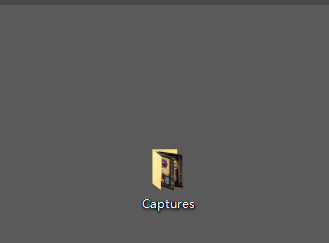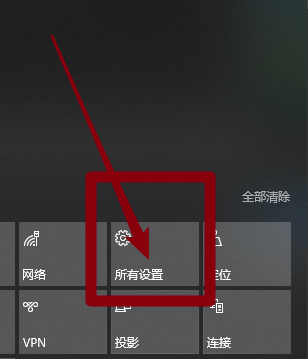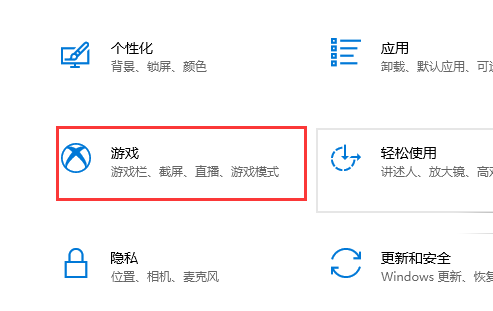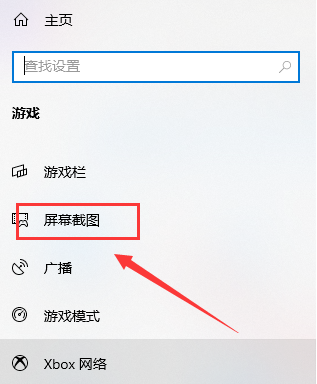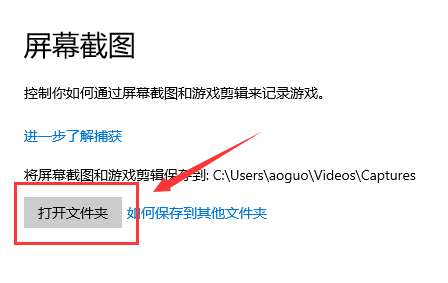| Win10截图的保存位置在什么哪里?Win10截图的保存位置介绍 | 您所在的位置:网站首页 › win10截图存放位置 › Win10截图的保存位置在什么哪里?Win10截图的保存位置介绍 |
Win10截图的保存位置在什么哪里?Win10截图的保存位置介绍
|
当前位置:系统之家 > 系统教程 > Win10截图的保存位置在什么哪里?
Win10截图的保存位置在什么哪里?Win10截图的保存位置介绍
时间:2023-03-22 11:30:45 作者:永煌 来源:系统之家 1. 扫描二维码随时看资讯 2. 请使用手机浏览器访问: https://m.xitongzhijia.net/xtjc/20210614/213688.html 手机查看 评论 反馈  网盘下载
Win10 64位最稳定流畅版
网盘下载
Win10 64位最稳定流畅版
大小:4.19 MB类别:Windows 10系统 Win10截图的保存位置在什么哪里?最近有很多小伙伴在使用Win10系统进行截图之后,不知道把系统把截图存在什么位置,这个时候应该怎么去寻找呢?下面就和小编一起来看看Win10截图的保存位置在哪里吧。 Win10截图的保存位置 1、如果没有进行过更改的话,win10截图保存位置【Captures】文件夹里。
2、下面是进行过更改的,首先点击桌面最右下角【通知】图标--【所有设置】;如图所示。
3、进入windows设置,选择【游戏】。
4、进入后,点击【游戏DVR】,在右边就可以看到保存位置了,点击【打开文件夹】。
5、打开文件夹,就可以看到我们所保存的截图了。
以上就是系统之家小编为你带来的关于“Win10截图的保存位置在什么哪里?Win10截图的保存位置介绍”的全部内容了,希望可以解决你的问题,感谢您的阅读,更多精彩内容请关注系统之家官网。 标签 win10教程Win10重启后桌面图标自动重新排列怎么办? 下一篇 > 如何关闭Win10自动更新?Win10永久关闭自动更新的方法 相关教程 Win10怎么设置专注助手优先级 如何下载Win10专业工作站版,一招轻松搞定! Win10如何设置电脑休眠时间 Win10电脑空间音效怎么打开,试试这3种方法! Win10哪个版本适合自己-适合日常使用的Win10... 老电脑最好用的系统Win10版本下载推荐 Win10系统图片大小的设置步骤-【图文】 Win10怎么开启记录个人键入功能 Win10电脑打开单声道音频的方法-【图文】 Win10电脑更改共享设置的方法-【图文】
Win10打印机共享0x0000709怎么解决?打印机操作无法完成错误0x0000709解决方法 
Win10 ltsc是什么版本?Win10 Ltsc版和普通版有什么区别? 
机械革命如何进入bios?机械革命进入bios的操作方法 
0xc0000225是什么原因?怎么解决? 发表评论共0条  没有更多评论了
没有更多评论了
评论就这些咯,让大家也知道你的独特见解 立即评论以上留言仅代表用户个人观点,不代表系统之家立场 |
【本文地址】
| 今日新闻 |
| 推荐新闻 |
| 专题文章 |